
Ka divès kalite domaj ti sou figi a (akne, mòl, tach, porositë, elatriye) dwe retire lè l sèvi avèk espesyal sèvis sou entènèt. Bagay la sèlman ou dwe fè se enskri sou kèk nan yo.
Travay karakteristik Editè sou entènèt
Li se vo konprann ke editè imaj sou entènèt ka anpil sede dwadpasaj bay lojisyèl pwofesyonèl kalite Adobe Photoshop oswa GIMP. Pa gen okenn fonksyon anpil nan sèvis sa yo oswa yo travay mal, se konsa rezilta nan fen pa pouvwa ap egzakteman yon sèl la ke ou ta renmen. Lè w ap travay ak imaj ki peze yon anpil, ralanti entènèt ak / oswa òdinatè ki fèb ka lakòz pinèz divès kalite.Metòd 2: Avatan
Sa a se menm sèvis pi fasil pase yon sèl anvan an. Tout fonctionnalités li yo vini desann nan primitif ajisteman foto ak ajoute efè divès kalite, objè, tèks. Avatan pa mande pou enskripsyon, konplètman gratis epi li gen yon koòdone senp konprann. Nan minuses yo - li se apwopriye sèlman yo retire domaj ti, ak ak plis tretman atansyon, po a vin trouble
Enstriksyon an sou itilize sèvis sa a sanble tankou sa a:
- Ale nan sit la ak nan meni prensipal la, ki nan tèt la, chwazi "rtouch".
- Yon fenèt seleksyon foto yo ap louvri sou òdinatè a. Chaje li. Epitou, ou ka chwazi tou foto sou paj Facebook ou oswa vkontakte.
- Nan meni an bò gòch, klike sou "eliminasyon nan enpèfeksyon". Gen ou kapab tou ajiste gwosè a nan bwòs la. Li pa rekòmande yo fè gwosè twò gwo, kòm pwosesis la tout moun ki tankou yon bwòs ka vire soti anòmal, plis divès kalite domaj ka parèt nan foto a.
- Menm jan an tou, tankou nan vèsyon an sou entènèt nan fotoschop, jis klike sou zòn yo pwoblèm ki gen yon bwòs.
- Ka rezilta a ka konpare ak orijinal la pa klike sou yon icon espesyal nan bò dwat la pi ba nan ekran an.
- Nan bò gòch kote li te nesesè yo chwazi ak configured zouti a, klike sou "Aplike".
- Koulye a, ou ka sove imaj la trete lè l sèvi avèk bouton an menm nan meni an Upper.
- Camve non an nan foto a, chwazi fòma a (anjeneral ou ka kite default la) ak configured bon jan kalite a. Atik sa yo pa ka manyen. Yon fwa ranpli konfigirasyon an dosye, klike sou "Save".
- Nan "Eksplore la", chwazi kote ou vle mete foto a.



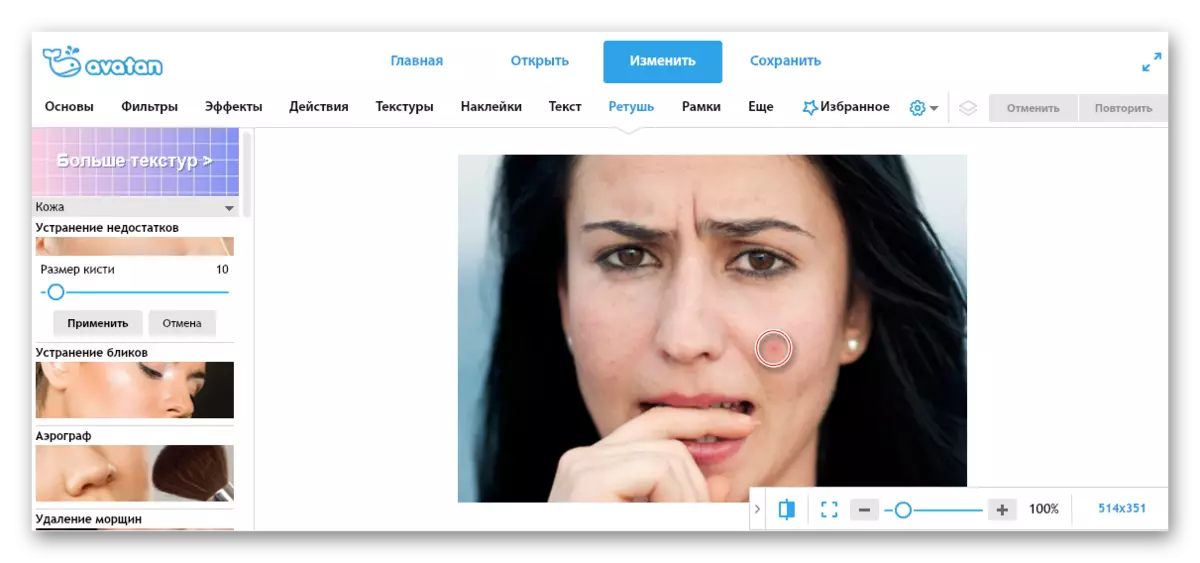

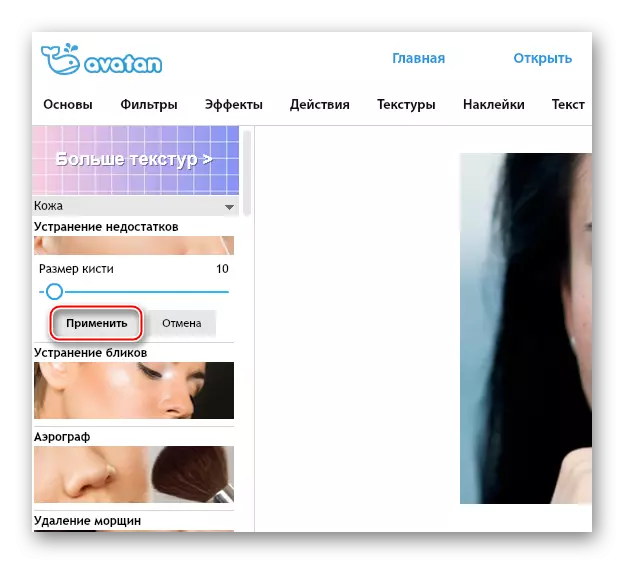


Metòd 3: Photo Editè sou entènèt
Yon lòt sèvis nan "fotoschop sou entènèt" egzeyat la, men sèvis nan premye se sèlman tankou nan non an ak disponiblite nan kèk fonksyon, rès la nan koòdone a ak fonksyonalite a diferan anpil.
Sèvis nan se fasil yo sèvi ak, gratis epi yo pa mande pou enskripsyon an. An menm tan an, fonksyon li yo apwopriye sèlman pou pwosesis ki pi primitif. Li pa retire domaj gwo, men se sèlman brursting yo. Li ka fè yon gwo bouton mwens aparan, men li pa pral gade bèl anpil.
Ale nan editè a sit Photo sou entènèt
Pou refite foto lè l sèvi avèk sèvis sa a, swiv etap sa yo:
- Ale nan sit la sèvis. Trennen foto a vle nan vorkspas la.
- Rete tann pou download la ak peye atansyon sou ba zouti a ki parèt. Gen ou bezwen chwazi "domaj la" (icon nan lacho a).
- Nan meni an menm tèt, ou ka chwazi gwosè a nan bwòs la. Yo gen sèlman kèk moso.
- Koulye a, jis glise bwòs la sou kote pwoblèm. Li pa nesesè yo kriye difisil ak sa a, depi gen yon risk ki nan pwodiksyon an ou pral jwenn yon figi trouble.
- Lè ou ranpli pwosesis la, klike sou "Aplike".
- Koulye a, sou bouton an "Save".
- Koòdone nan sèvis ak fonksyon yo pral chanje an inisyal la. Ou bezwen klike sou bouton an vèt "Download".
- Nan "Explorer a", chwazi yon plas kote yo pral imaj la ap sove.
- Si "download" bouton an pa travay, Lè sa a, tou senpleman klike sou imaj la dwa-klike sou epi chwazi "Save Imaj".





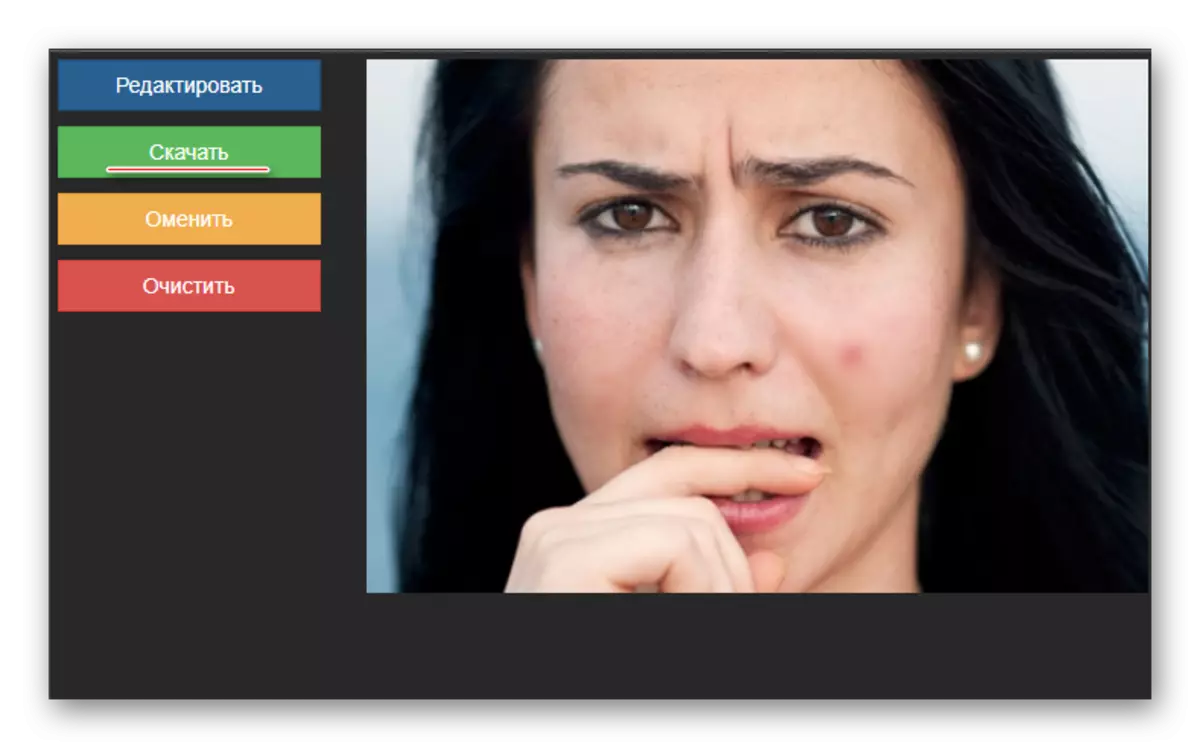

Gade tou: Ki jan yo retire akne nan yon foto nan Adobe Photoshop
Sèvis sou entènèt yo se byen ase pou rtouche foto nan yon nivo bon amatè. Sepandan, yo korije pi gwo domaj, li rekòmande yo sèvi ak lojisyèl espesyalize yo.
